Anche su Nintendo Switch è possibile attivare la Dark Mode, la modalità che consente di riposare gli occhi e giocare di notte
Ormai è chiaro a tutti che l’uso prolungato di schermi e di dispositivi elettronici non faccia bene alla salute. In particolare è stato dimostrato che fissare per troppo tempo lo schermo luminoso possa causare problemi come emicrania o stanchezza. Le moderne lenti riescono a schermare la luce e tutelare, in parte da questi effetti.
In mancanza, la maggior parte dei dispositivi consente di attivare la Dark Mode, una impostazione che se selezionata rende lo schermo più scuro, generalmente in nero. Tale modalità consente di riposare maggiormente la vista, specialmente in orari notturni. Per questo è particolarmente indicata per i dispositivi portatili come smartphone e console, che generalmente contempliamo anche a letto.
Anche su Switch
In pochi sanno che la Dark Mode può essere attivata anche sulla Nintendo Switch ed, anzi, è altamente consigliato farlo. L’attivazione della Dark Mode su Nintendo Switch può offrire agli utenti un’esperienza visiva rilassante, in particolare durante le sessioni di gioco notturne o i periodi di gioco prolungati.

L’attivazione della Dark Mode su Nintendo Switch è semplice e senza interruzioni, consentendo una facile transizione a questa nuova impostazione visiva. I potenziali vantaggi dell’uso di questa modalità includono una riduzione dell’esposizione alla luce blu, una maggiore durata della batteria e una migliore atmosfera di gioco. Sia che siate giocatori occasionali, nottambuli o che preferiate un’estetica più scura, capire i vantaggi della Dark Mode può essere prezioso.
Prima di iniziare, vale la pena di notare che la Dark Mode non influisce sulle opzioni dei menu di gioco create dagli sviluppatori; l’attivazione riguarda solo la schermata iniziale e altri menu nativi del sistema operativo di Nintendo Switch. In ogni caso, è sempre un’ottima opzione se si vuole aumentare la personalizzazione visiva.
Un vantaggio in più
Uno dei motivi principali per utilizzare la Modalità scura sul modello OLED di Switch è il suo potenziale di risparmio della durata della batteria. La tecnologia del display OLED si differenzia dai tradizionali LCD presenti nei precedenti modelli di Switch, con un impatto significativo sul consumo energetico. Ogni pixel genera la propria luce negli schermi OLED, mentre gli LCD si affidano a una retroilluminazione per l’illuminazione. Di conseguenza, quando si utilizza la modalità Dark su uno schermo OLED, i pixel che visualizzano il nero o i colori più scuri consumano meno energia, in quanto emettono una luce minima o nulla.
Ciò significa che l’utilizzo della Modalità scura sul modello Switch OLED consente un uso più efficiente della batteria, un vantaggio esclusivo per i dispositivi con display OLED. Inoltre, il rapporto di contrasto più elevato del modello Switch OLED, con neri più profondi e colori più vivaci, rende la modalità Dark più attraente dal punto di vista visivo. L’accuratezza dei colori e il contrasto migliorati creano un’esperienza di gioco più coinvolgente, in particolare nei giochi con ambientazioni più scure o scene notturne.
Come attivarla su Switch
Se avete deciso che la Dark Mode è l’opzione giusta, preparatevi a passare al lato oscuro! Fortunatamente, l’attivazione di questa opzione non è molto difficile, quindi non dovrete chiedere aiuto al vostro amico tecnico.
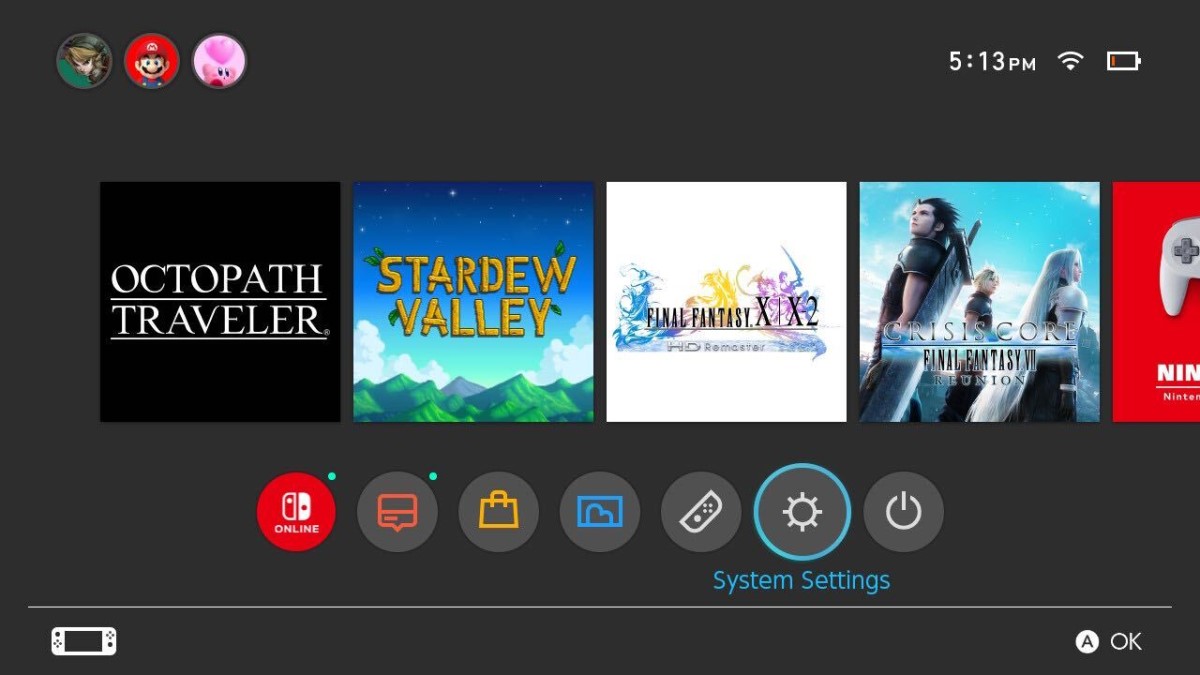
- Accendere la Nintendo Switch.
- Accedere alla schermata iniziale.
- Selezionare l’icona Impostazioni di sistema (l’icona a forma di ingranaggio).
- Scorrere verso il basso e scegliere Temi dal menu di sinistra.
- Attivare l’opzione Nero di base selezionandola.
Oltre ad attivare la Modalità scura, la regolazione della luminosità dello schermo può alleviare ulteriormente l’affaticamento visivo e risparmiare la durata della batteria. Per regolare la luminosità di Nintendo Switch, procedere come segue:
- Tenere premuto il pulsante Home per alcuni secondi.
- Apparirà un menu rapido di impostazioni; spostare il cursore accanto alla luminosità dello schermo verso sinistra o verso destra per regolare la luminosità.
- Riportare queste opzioni alle impostazioni predefinite originali è altrettanto facile che attivarle, quindi se la Dark Mode e la luminosità dello schermo ridotta non sono adatte a voi, seguite gli stessi passaggi per tornare alla normalità.


